Как массово редактировать избранные изображения в WordPress
Опубликовано: 2023-05-29Вы хотите массово редактировать избранные изображения в WordPress?
Легко добавлять, изменять и удалять избранные изображения из ваших записей и страниц WordPress. Однако изменение рекомендуемых изображений для нескольких страниц может занять много времени и усилий.
В этой статье мы покажем вам, как можно сэкономить время, массово редактируя избранные изображения в WordPress.
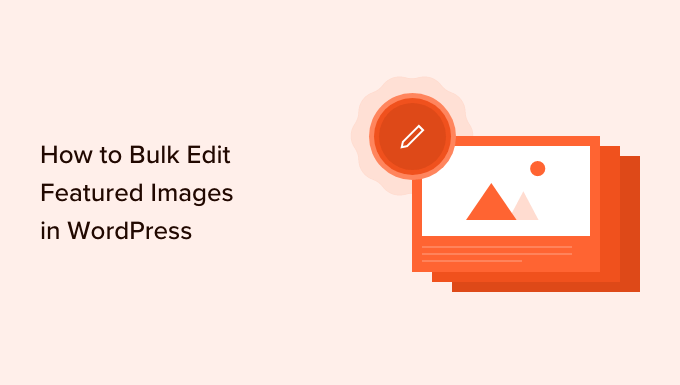
Почему вам может понадобиться массовое редактирование избранных изображений в WordPress
Избранные изображения, также известные как миниатюры сообщений, являются важной частью многих веб-сайтов.
Почти все современные темы WordPress имеют встроенную поддержку избранных изображений и отображают их в различных областях вашего веб-сайта WordPress, включая архивы блогов.
Как важная часть вашего блога или веб-сайта WordPress, вы должны убедиться, что избранные изображения хорошо выглядят и представляют ваш бренд.
Имея это в виду, в какой-то момент вам может понадобиться массовое редактирование избранных изображений в WordPress. Например, вы можете установить новую тему WordPress и решить создать новые избранные изображения, которые лучше дополнят вашу новую тему.
Вы можете изменить избранное изображение для отдельной страницы или поста в стандартном редакторе WordPress. Однако изменение избранного изображения для множества разных страниц и сообщений может быть утомительным и занимать много времени.
Имея это в виду, давайте посмотрим, как вы можете массово редактировать избранные изображения в WordPress.
Как массово редактировать избранные изображения в WordPress
Самый простой способ массового редактирования избранных изображений в WordPress — это использование плагина Quick Featured Images.
Этот плагин позволяет легко изменить каждое отдельное изображение на вашем веб-сайте. Он также имеет подробные фильтры, которые позволяют вам изменять избранные изображения для определенных категорий, тегов, типов сообщений и многого другого.
Прежде чем вы начнете использовать плагин Quick Featured Images, имейте в виду, что этот плагин не позволяет отменять массовые изменения. Это может вызвать проблемы, если вы измените избранные изображения и недовольны результатами.
Имея это в виду, рекомендуется сделать резервную копию вашего сайта WordPress перед использованием этого плагина. Если у вас еще нет решения для резервного копирования, то есть несколько отличных плагинов для резервного копирования WordPress, которые позволяют автоматически создавать резервные копии вашего сайта.
После создания резервной копии вам необходимо установить и активировать плагин Quick Featured Images. Если вам нужна помощь, ознакомьтесь с нашим руководством по установке плагина WordPress.
После активации перейдите в Featured Images »Обзор в меню слева. На этом экране нажмите на следующую ссылку: «Массовая установка, замена и удаление избранных изображений для существующих сообщений».
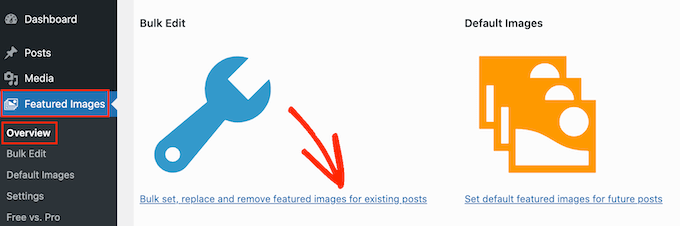
Этот экран позволяет массово редактировать избранные изображения несколькими способами.
Ваш первый вариант — это переключатель «Установить выбранное изображение как новое избранное изображение».
Этот параметр находит все сообщения и страницы, которые в настоящее время не имеют избранного изображения. Затем вы можете выбрать новое избранное изображение и применить его ко всем этим страницам и сообщениям.
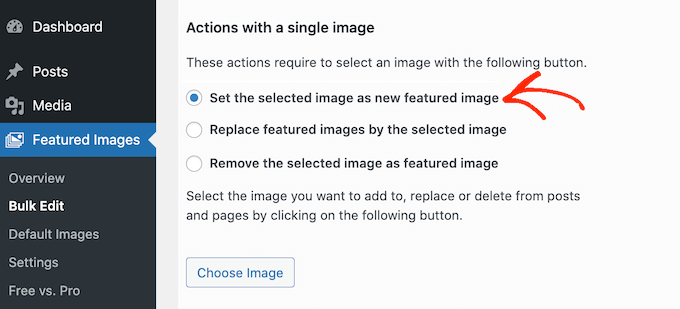
Другой вариант — «Заменить избранные изображения выбранным изображением». Вы можете использовать это, чтобы заменить любые существующие избранные изображения новым изображением.
Далее следует «Удалить выбранное изображение как избранное изображение». Это позволяет вам выбрать конкретное изображение, а затем удалить это избранное изображение, где бы оно ни появлялось на вашем веб-сайте. Это идеально подходит для удаления устаревшего избранного изображения, например любого изображения со старым логотипом вашего сайта.
После выбора одного из этих переключателей нажмите кнопку «Выбрать изображение».
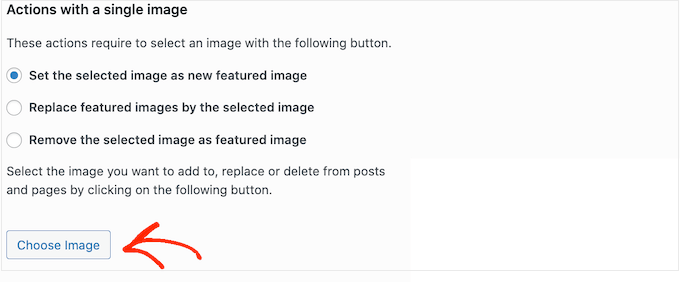
Теперь вы можете выбрать изображение, которое хотите использовать при массовом редактировании. Вы можете выбрать изображение из своей медиатеки WordPress или загрузить новый файл.
Сделав это, прокрутите экран вниз и нажмите кнопку «Далее».
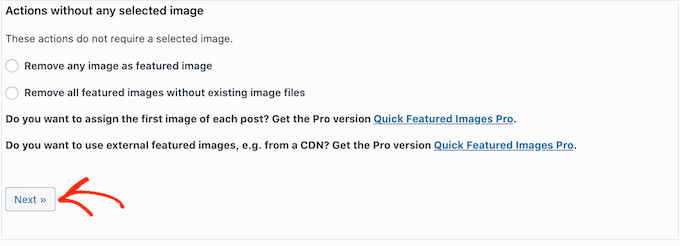
На этом экране вы сможете настроить, как WordPress выполняет массовое редактирование.
Отображаемые параметры могут различаться в зависимости от того, добавляете ли вы, изменяете или удаляете избранное изображение. Например, если вы выбрали переключатель «Установить выбранное изображение как новое избранное изображение», вы можете выбрать, переопределять ли все существующие избранные изображения или игнорировать их.
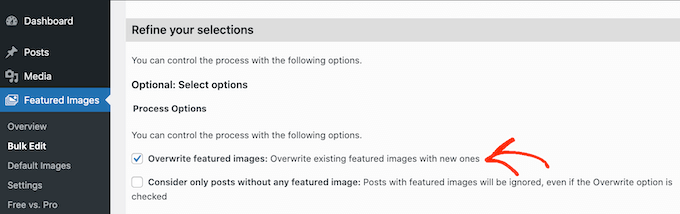
Чтобы выбрать, к каким сообщениям будут применяться ваши массовые изменения, прокрутите до раздела «Добавить фильтр».
По умолчанию Quick Featured Images применяет массовое редактирование ко всем страницам и сообщениям во всех категориях и тегах вашего сайта.
Если вы не хотите массово редактировать каждую страницу и запись, вы можете создать фильтры. Эти фильтры позволяют массово редактировать избранные изображения, соответствующие определенным критериям.
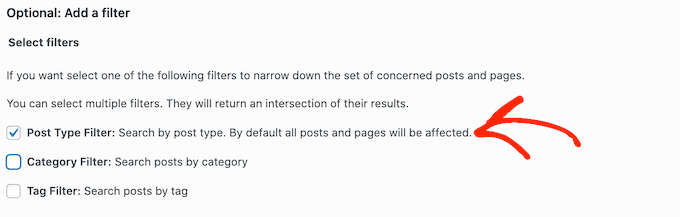
Вы можете установить более одного флажка. Например, вы можете установить флажки «Фильтр по типу сообщения» и «Фильтр по тегу», если хотите массово редактировать сообщения с определенным тегом.
Установив один или несколько флажков, нажмите кнопку «Далее».
Теперь вы увидите некоторые настройки, которые вы можете использовать для создания своего фильтра. Например, если вы установили флажок «Фильтр по типу сообщений», вы можете выбрать между полем «Сообщения» или «Страницы».


Если вы установили флажок «Фильтр по категориям» или «Фильтр по тегам», у вас будет доступ к раскрывающемуся меню.
Вы можете открыть это раскрывающееся меню, а затем выбрать категорию или тег, в котором вы хотите выполнить массовое редактирование.
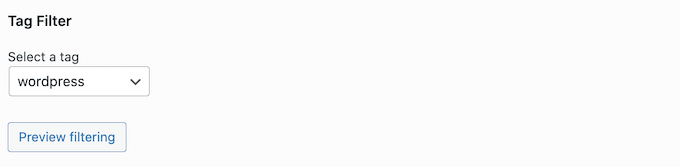
Когда вы довольны тем, как настроен ваш фильтр, прокрутите экран вниз.
Затем вы можете продолжить и нажать кнопку «Предварительный просмотр фильтрации».
Плагин Quick Featured Images теперь будет отображать предварительный просмотр всех страниц и сообщений, которые будут затронуты массовым редактированием.
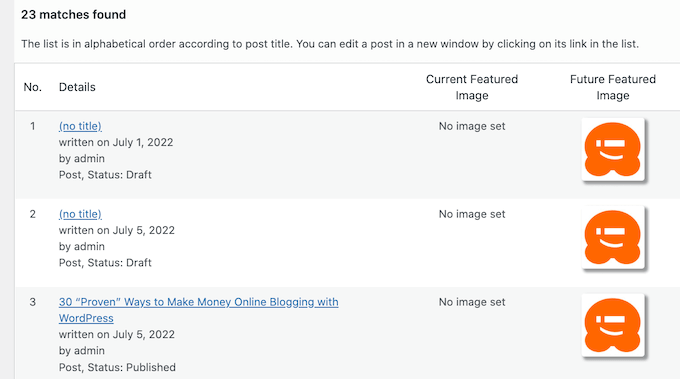
Если вас устраивает предварительный просмотр, вы можете продолжить и нажать кнопку «Применить».
Quick Featured Images теперь будет массово редактировать все соответствующие избранные изображения на вашем веб-сайте WordPress.
Как случайным образом установить несколько изображений в качестве избранных изображений
Когда вы массово редактируете избранные изображения в WordPress, иногда вы можете использовать одно и то же избранное изображение для множества разных сообщений. Эти повторяющиеся изображения могут сделать ваш сайт скучным и повторяющимся.
Имея это в виду, вы можете захотеть установить выбранные изображения случайным образом. Вы можете использовать плагин Quick Featured Images для выбора различных изображений из вашей медиатеки WordPress. Затем плагин добавит эти избранные изображения на ваши страницы и посты в случайном порядке.
Таким образом, вы можете массово редактировать свои изображения, не создавая много повторяющихся избранных изображений.
Чтобы установить избранные изображения случайным образом, перейдите в раздел «Избранные изображения» »Обзор и снова нажмите «Массовая установка, замена и удаление избранных изображений для существующих сообщений».
Оказавшись здесь, нажмите «Установить несколько изображений случайным образом в качестве рекомендуемых изображений».
Затем вы можете нажать кнопку «Выбрать изображения», чтобы открыть медиатеку WordPress.
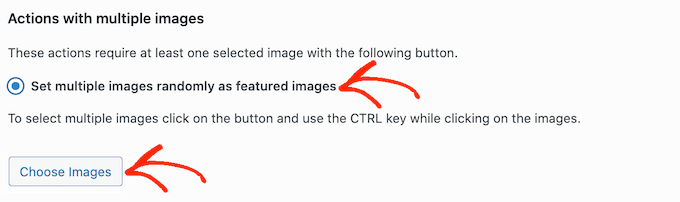
Здесь, удерживая нажатой клавишу Shift, щелкните все изображения, которые вы хотите случайным образом использовать в качестве рекомендуемых изображений.
Сделав это, нажмите кнопку «Выбрать изображения». Затем прокрутите экран вниз и нажмите «Далее».
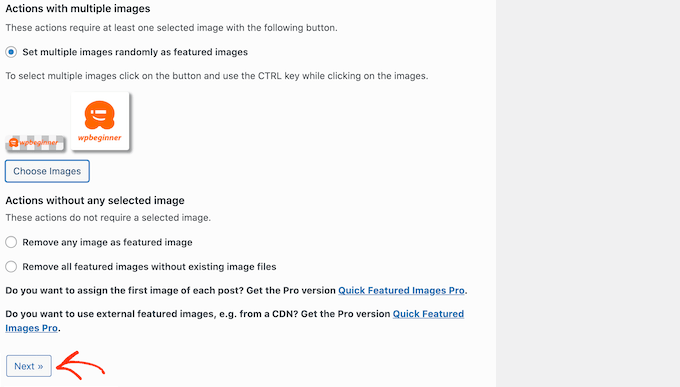
По умолчанию Quick Featured Images будет случайным образом применять эти изображения ко всем вашим страницам и сообщениям WordPress.
Вы просто хотите использовать эти изображения для определенных типов контента, категорий или тегов? Затем вы можете создать фильтр, следуя тому же процессу, описанному выше.
После добавления фильтра Quick Featured Images покажет предварительный просмотр всех страниц и сообщений, которые он планирует обновить. Вы можете проверить миниатюру, чтобы увидеть, какое изображение плагин случайным образом назначил каждой странице или сообщению.
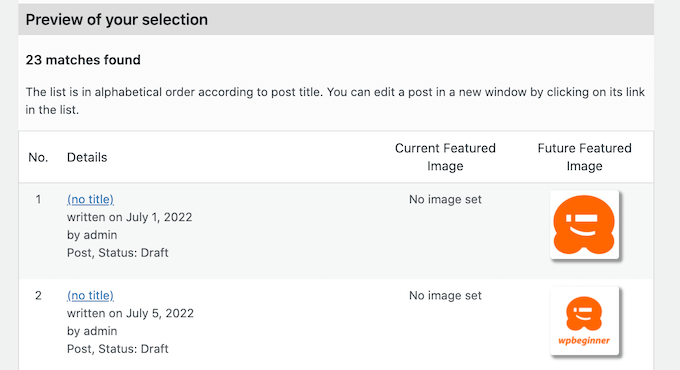
Если вас устраивает предварительный просмотр, нажмите «Применить». Quick Featured Images теперь будет добавлять новые изображения на ваши страницы и сообщения.
Как массово удалить избранные изображения в WordPress
Иногда вы можете предпочесть не использовать избранные изображения на своем веб-сайте. Например, вы можете попытаться повысить производительность WordPress или использовать тему, которая просто не очень хорошо выглядит с избранными изображениями.
Вы можете использовать Quick Featured Images, чтобы легко удалить все избранные изображения со своих страниц и сообщений.
Вы также можете использовать фильтры для удаления избранных изображений со страниц, сообщений или контента с определенным тегом или категорией.
Чтобы массово удалить избранные изображения в WordPress, просто нажмите переключатель «Удалить все избранные изображения без существующих файлов изображений». Затем вы можете продолжить и нажать «Далее».
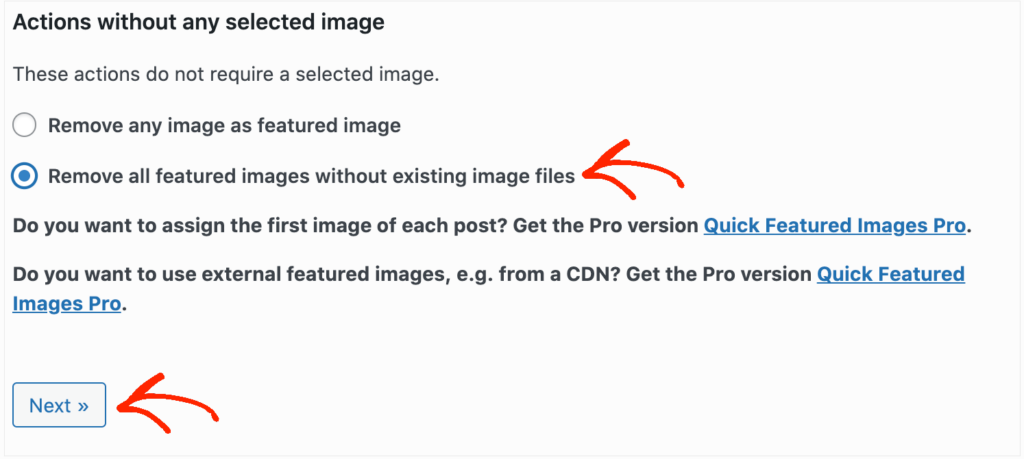
Теперь вы можете применять фильтры, следуя приведенным выше инструкциям.
Создав один или несколько фильтров, нажмите кнопку «Далее».
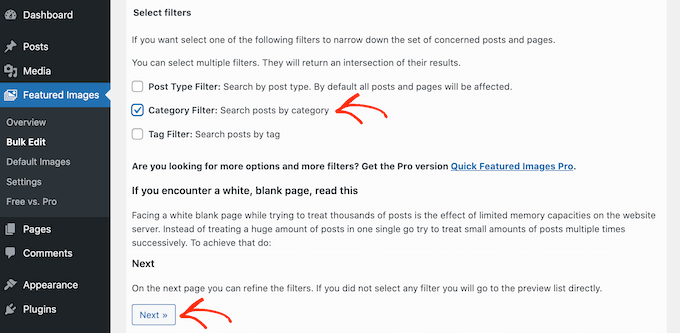
Как всегда, плагин покажет предварительный просмотр всех страниц и сообщений, которые он изменит в рамках этого массового редактирования. Поскольку вы удаляете избранное изображение, в столбце «Будущее избранное изображение» будет отображаться «Нет изображений», а не миниатюра предварительного просмотра.
Если вы готовы удалить избранное изображение для этих страниц и сообщений, просто нажмите кнопку «Применить».
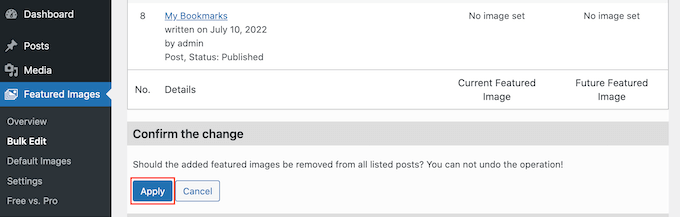
Мы надеемся, что эта статья помогла вам узнать, как массово редактировать избранные изображения в WordPress. Вы также можете ознакомиться с нашим руководством по лучшим плагинам WordPress для Instagram и о том, как создавать автоматизированные рабочие процессы в WordPress, чтобы сэкономить время.
Если вам понравилась эта статья, подпишитесь на наш канал YouTube для видеоуроков по WordPress. Вы также можете найти нас в Twitter и Facebook.
